Iconoid lo ayuda a administrar mejor los íconos del escritorio de Windows
La limpieza es importante, ya sea en tu habitación o en tu escritorio. Un escritorio limpio y ordenado no solo es agradable a la vista, sino que también aumenta su productividad. Siempre es más fácil encontrar cosas en un escritorio limpio que en uno repleto de numerosos iconos inútiles. Mientras trabajamos, realmente no nos damos cuenta de que estamos guardando los archivos y carpetas en el escritorio; de hecho, guardamos intencionalmente nuestros archivos y carpetas importantes en el escritorio para facilitar el acceso. Pero, al final del día, lo que tenemos es un escritorio desordenado y desorganizado con numerosos íconos.
Si bien siempre puede eliminar el ícono inútil o limpiar el desorden del escritorio de Windows manualmente, hay algunas aplicaciones gratuitas de terceros buenas y útiles disponibles para lo mismo. Iconoid es una de esas aplicaciones que lo ayudan a limpiar su escritorio y manejarlo de una mejor manera.
Iconoid – Gestionar iconos de escritorio
Iconoid es una aplicación simple muy liviana que tarda menos de un minuto en aterrizar en su PC. Con un asistente de instalación breve y rápido, la aplicación se instala y está lista para usar. Al principio, puede encontrar la interfaz un poco confusa y puede tomar algún tiempo para descubrir las funciones, pero es muy fácil una vez que lo verifica correctamente.
Características iconoides
En resumen, Iconoid es un administrador de iconos de escritorio que le permite:
- Guardar y restaurar posiciones de iconos
- Quitar(Remove) o colorear el fondo del texto del icono
- Seleccione cualquier color para el texto del icono
- Ocultar iconos automáticamente.
Esta sencilla aplicación le brinda más control sobre su escritorio y habilita la configuración de personalización del escritorio. Puede ocultar los iconos cuando no los necesite o hacer que vuelvan a aparecer con un solo clic.
Ocultar los iconos(Hide the icons)
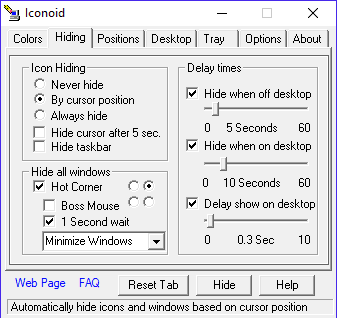
Con esta pequeña aplicación, puede hacer que todos los iconos de su escritorio se oculten durante 5 segundos o de acuerdo con la publicación del cursor u ocultarlos siempre. Cuando selecciona la opción Ocultar siempre(Always hide ) , puede hacer que aparezcan con un solo clic del mouse. Puede ajustar la configuración en la pestaña Ocultar .(Hide)
Fondo del icono(Icon Background)
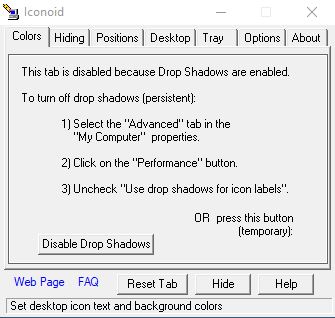
Escritorio(Desktop)
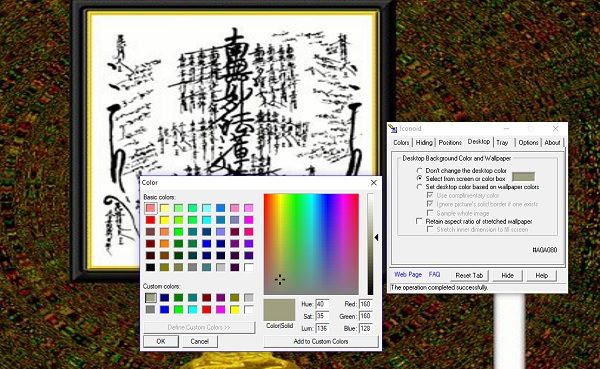
Bandeja(Tray)
La pestaña Bandeja(Tray) es, por supuesto, para las opciones de la bandeja del sistema. Puede ajustar la configuración del icono de la bandeja donde puede mostrar u ocultar el icono de la bandeja, cambiar las opciones de fondo, ajustar las posiciones de los iconos y más. Hay otra opción de Do the icon Dance, pero de alguna manera no me funcionó, así que no tengo muy claro cuál es.
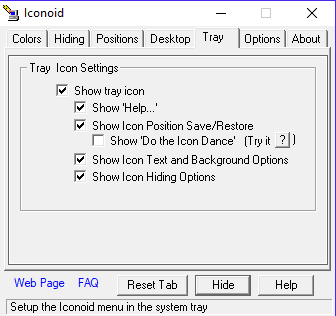
Opciones iconoides(Iconoid Options)
La pestaña Opciones(Options) le permite decidir si desea iniciar Iconoid con Windows o ahora, mostrar las sugerencias de herramientas o no, habilitar el desvanecimiento de la ventana, etc. También existe la opción de seleccionar las teclas(Hot Keys) de acceso rápido , exportar e importar la configuración que significa guardar configuraciones en su PC como archivos de registro.
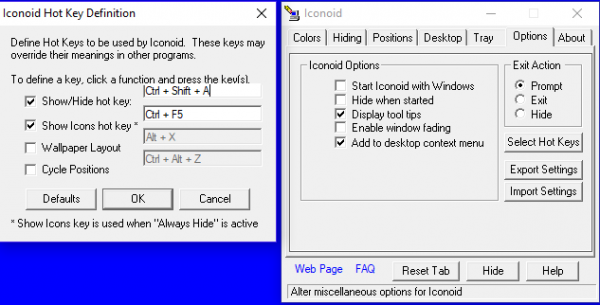
Otras configuraciones incluyen el posicionamiento de íconos separados, usar posiciones relativas, ubicaciones especiales para íconos, integrar la aplicación Iconoid al explorador, etc.
En general, es una aplicación simple y liviana que funciona rápidamente. Cualquier configuración que aplique surtirá efecto inmediatamente. La aplicación apenas pone carga en la memoria de su sistema o en la CPU . No tuve ningún bloqueo mientras probaba la aplicación, ni se colgó. Entonces, si desea obtener más control sobre los íconos de su escritorio, puede descargar la aplicación aquí(here)(here) . La aplicación también funciona en Windows 10 .
Related posts
Restore Desktop icon layout a la posición original en Windows 10
Fix White Blank Icons en Desktop en Windows 11/10
Cómo mostrar u Hide Desktop iconos en Windows 10
Windows 10 icon spacing enroscado
No se pueden mover los iconos de escritorio en Windows 10
Fix Desktop Icons Keep Rearranging en Windows 10
ZEÑO Windows Atuck después de cambiar de Remote Desktop session
Cómo PIN Steam JUEGOS A Taskbar or Desktop EN Windows 10
Connect iPhone a la PC Windows 10 usando Microsoft Remote Desktop
Utilice iconos pequeños en la barra de tareas y el escritorio de Windows 7/8/10
Lock, Save y restaurar el diseño de la posición de los iconos de escritorio con DesktopOK
Eliminar las etiquetas de texto de los iconos del escritorio en Windows 7/8/10
Restaurar Old Desktop Icons en Windows 10
Coolbarz: Create A XP style desktop toolbar EN Windows 10
Best Free Remote Desktop Software para Windows 10
Desktop Background Group Policy no está aplicando en Windows 10
Best Desktop Countdown Timer apps para Windows 10
Taskbar & Desktop sigue refrescando con una pantalla negra en Windows10
Create Remote Desktop Connection shortcut en Windows 11/10
No se puede copiar Paste en Remote Desktop Session en Windows 10
